Ohjauskeskus iPhone tai iPad on kätevä sisäänrakennettu toiminto, joka tarjoaa suoran pääsyn laitteesi kriittisiin asetuksiin samasta paikasta, samasta paikasta tavalla ja mistä tahansa sovelluksesta milloin tahansa – pyyhkäisemällä alas oikeasta yläkulmasta uudemmissa laitteissa tai alhaalta vanhemmissa laitteissa laitteet. Kanssa iOS 14, kuten iOS 13 ja iPadOS, se toimii pikakuvakkeena joukkoon laitteen toimintoja, joita haluat käyttää välittömästi tarvitsematta etsiä oikeaa sovellusta. Voit ottaa Bluetoothin välittömästi käyttöön tai poistaa sen käytöstä, toistaa kappaleen tai muuttaa näytön kirkkautta tai äänenvoimakkuutta napauttamalla ja vetämällä. Uuden iOS: n myötä Apple on lisännyt ohjauskeskukseen uusia ominaisuuksia ja nopeuttanut myös mukautusominaisuuksia.
Sisällys
- Ohjauskeskuksen käyttäminen iOS 14:ssä
- Ohjauskeskuksen käyttäminen iOS 13:ssa
- Ohjauskeskuksen käyttäminen iOS 13:ssa ja iOS 12:ssa
- Ohjauskeskuksen sovellusten mukauttaminen
- Mitä Et voi hallita
Ohjauskeskuksen käyttäminen iOS 14:ssä
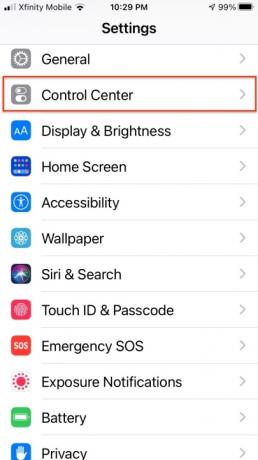
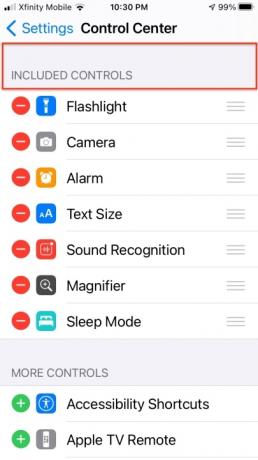
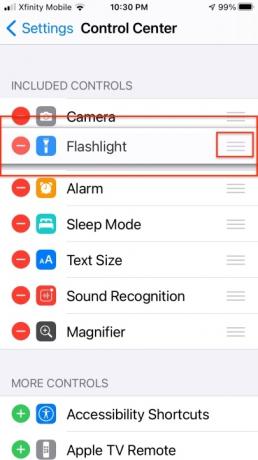
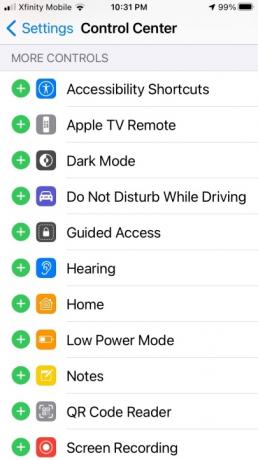
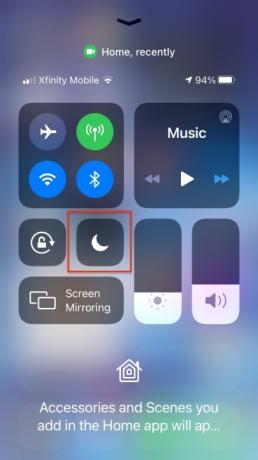
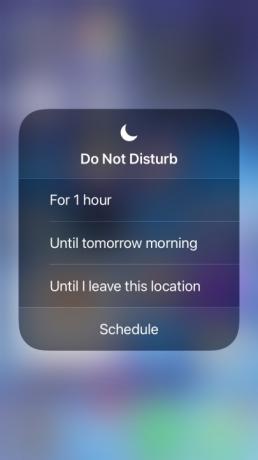
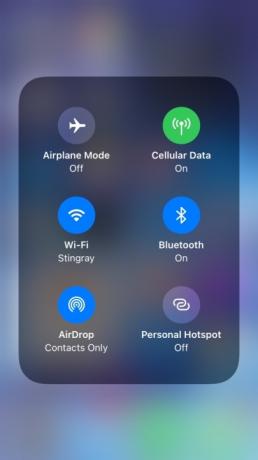
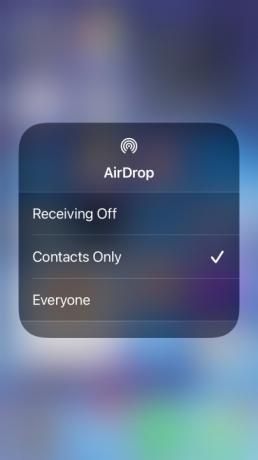
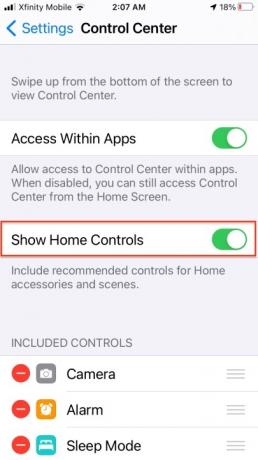
Ohjauskeskuksen kutsuminen iOS 14:ssä on identtinen aiempien versioiden kanssa ja riippuu omistamastasi puhelinmallista. Kanssa iPhone X tai myöhemmin pyyhkäisemällä alas näytön oikeasta yläkulmasta tai napauttamalla näyttöä sulkeaksesi. Päällä iPhone SE (2020), iPhone 8 tai vanhempi tai iPod Touch, pyyhkäise ylös näytön alareunasta ja sulje napauttamalla näytön yläosaa tai painamalla Koti -painiketta. Näin voit muokata sitä uudessa versiossa. Tämä eroaa iOS 13:sta siinä, että se poistaa vaiheen, jota tarvitsit säätimien mukauttamiseen.
- Mene asetukset.
- Näpäytä Ohjauskeskus.
- Valitse Mukana säätimet top lista.
- Napauta Punainen miinusmerkki ohjaimen poistamiseksi.
- Napauta ja liu'uta Tartu Kahvat järjestää säätimet uudelleen.
- Valitse Lisää säätimiä lista alla.
- Napauta Vihreä plusmerkki minkä tahansa säätimen vieressä lisätäksesi sen.
Suositellut videot
Sinun on silti selvitettävä Applen välttämättöminä pitämien ohjauskeskuksen kohteiden kanssa – verkkoyhteydet, musiikki, muotokuva suunnan lukitus, Älä häiritse, näytön peilaus ja äänenvoimakkuuden säätimet – etkä silti voi säätää niiden kokoa tai asema. Vaikka ohjauskeskuksen lisäasetukset pysyvät samoina päivitetyn käyttöjärjestelmän kanssa, niiden käyttötapa on muuttunut hieman. Nyt voit napauttaa ja pitää painettuna mitä tahansa säätimiä näyttääksesi lisää liittyviä vaihtoehtoja.
Jos esimerkiksi napautat Älä häiritse -säädintä, se paljastaa muita ajastussäätimiä, jotka voit määrittää. Pääverkkosarjan napauttaminen paljastaa AirDropin ja Personal Hotspotin. Napauta AirDrop ja saat lisää vaihtoehtoja. Kaikissa kohteissa ei ole syviä säätimiä, joten napauta ja pidä suosikkejasi nähdäksesi, tuleeko uusia säätimiä.
Liittyvät
- Kuinka testaamme tabletteja
- 16 parasta viestisovellusta Androidille ja iOS: lle vuonna 2023
- Saako iPadini iPadOS 17:n? Tässä kaikki yhteensopivat mallit
HomeKit-laitteet ohjauskeskuksessa
iOS 14:ssä Apple on lisännyt Koti-asetukset ohjauskeskukseen. Niitä voidaan käyttää HomeKit-laitteiden, kuten HomeKit-valojen tai muiden lisävarusteiden ohjaamiseen ilman, että sinun tarvitsee käynnistää Home-sovellusta.
Ohjauskeskuksessa sinun on ensin otettava käyttöön Näytä kodin säätimet vaihda, jotta nämä säätimet näkyvät Ohjauskeskuksessa. Aloita sitten a: lla Kotisuosikit -painiketta ja valitse jopa kuusi pientä painiketta eri HomeKit-laitteiden ohjaamiseen. Voit tarkastella laitteesi tilaa tai napauttaa Suosikit -painiketta tarkistaaksesi kaikki laitteet, jotka olet asettanut suosikeiksi Home-sovelluksessa. Jos haluat muuttaa suosikkeja, joita haluat tarkastella Ohjauskeskuksessa, sinun on ensin määritettävä ne Home-sovelluksessa.
Ohjauskeskuksen käyttäminen iOS 13:ssa
Ohjauskeskuksessa on joitain oletuskohteita, kuten mahdollisuus hallita musiikkiasi Lentokonetila, Älä häiritse ja säädä äänenvoimakkuutta ja näytön kirkkautta. Lisäksi tarjolla on useita muokattavia kohteita. Voit esimerkiksi kytkeä taskulampun päälle, muuttaa fonttikokoa, käynnistää Kamera- tai Laskin-sovelluksen, käynnistää sekuntikellon ja paljon muuta.
Ohjauskeskukseen voi lisätä myös paljon sovelluksia. Voit tehdä sen siirtymällä kohtaan Asetukset > Ohjauskeskus > Mukauta säätimiä, jossa yläreunassa näet oletustoiminnot ja myös kohteet, jotka voit lisätä luetteloon, mukaan lukien Älä häiritse ajon aikana, Home-sovellus, virransäästötila, suurennuslasi, muistiinpanot tai QR-koodi Lukija. Voit jopa käyttää lompakkoasi, jos se on käytössä. Joissakin iPadeissa voi olla muunnelmia Ohjauskeskuksen widget-luettelosta, ja ne ohittavat taskulampun, lompakon, laskimen ja äänimuistiot.

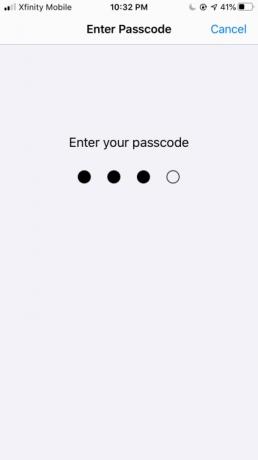
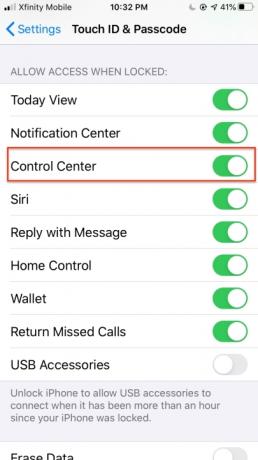
Pääset ohjauskeskukseen lukitusnäytöltä varmistamalla ensin, että se on käytössä siirtymällä kohtaan Asetukset > Touch tai Face ID ja Pääsykoodi > Ohjauskeskus. Sinun on kirjoitettava salasanasi ja kytkettävä Ohjauskeskuksen kytkin päälle.
Ohjauskeskuksen käyttäminen iOS 13:ssa ja iOS 12:ssa
Seuraavat vaiheet koskevat kaikkia iPad-malleja ja kaikkia iPhone-malleja, joissa ei ole Koti-painiketta.
- Ohjauskeskus sijaitsee iPhonen tai iPadin aloitusnäytössä tai lukitusnäytössä näytön oikeassa yläkulmassa.
- Pyyhkäise alas oikeasta yläkulmasta päästäksesi ohjauskeskukseen iOS 13:ssa iPhonessa tai iPadissa.
- Vain uudet iPhone-mallit, joissa ei ole Koti-painiketta, käyttävät tätä uutta elettä pääsyyn Ohjauskeskukseen.
- Vanhemmissa puhelimissa, joissa on Koti-painike, pyyhkäise vain ylös näytön alareunasta,
- Voit sulkea ohjauskeskuksen pyyhkäisemällä takaisin alas.
Ohjauskeskuksen sovellusten mukauttaminen
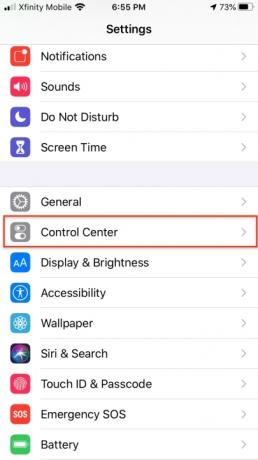
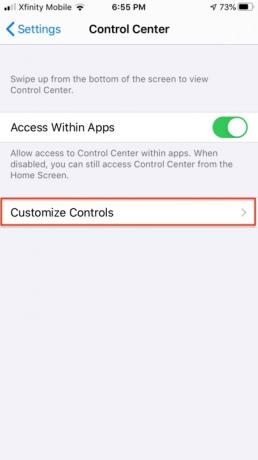
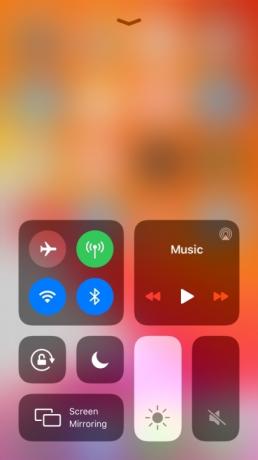
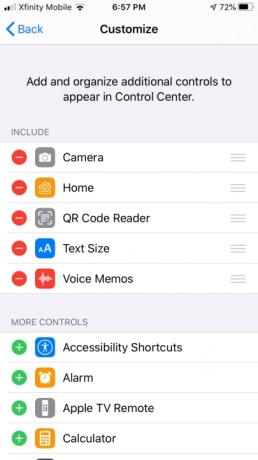
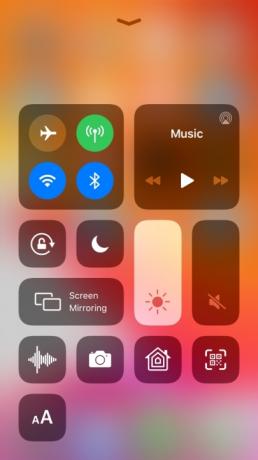
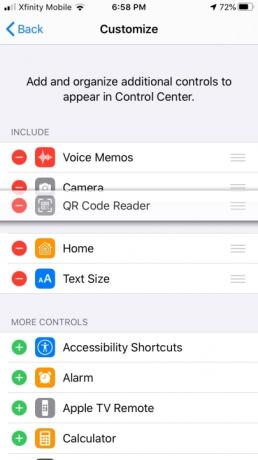
Ohjauskeskuksen mukauttamisen avulla voit mukauttaa näitä pikaohjaimia missä tahansa iOS: ssä. Tämä ominaisuus on saatavilla iPhonessa ja iPadissa, ja se toimii samalla tavalla molemmissa laitteissa. Ohjauskeskuksen mukauttamiseen tarvitaan iOS 11 tai uudempi. Miksi vaivautua? Ohjauskeskuksen mukauttamisen avulla voit nopeasti muuttaa useimmin käyttämiesi toimintojen asetuksia. Haluatko tallentaa ilmoituksen tai ohjesarjan? Lisää Äänimuistiot-säädin. Haluatko himmentää lastenhuoneen valot? Lisää kodin säätimet. Näin mukautat ohjauskeskusta.
- Mene Asetukset > Ohjauskeskus.
- Napauta Mukauta säätimiä.
- Napauta vihreää Plus-kuvaketta lisätäksesi ohjaimia keskelle.
- Napauta punaista miinuskuvaketta poistaaksesi säätimet keskeltä.
- Järjestä säätimet uudelleen keskellä napauttamalla pitkään säätimien vieressä ja vetämällä ne haluamaasi järjestykseen.
Voit valita, haluatko käyttää ohjauskeskusta yksinomaan kotisivulta tai mistä tahansa sovelluksesta, jossa työskentelet. Voit tehdä sen menemällä osoitteeseen Asetukset > Ohjauskeskus > Pääsy sovellusten sisällä ja kytke säädin päälle tai pois päältä.
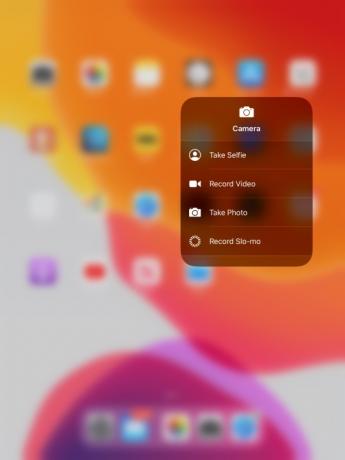
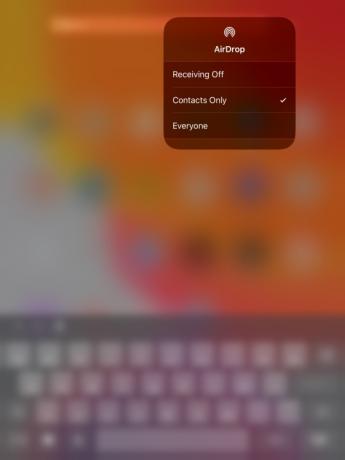
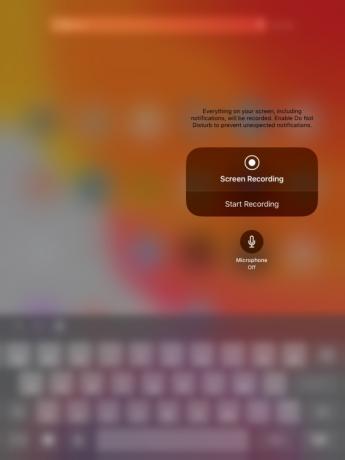
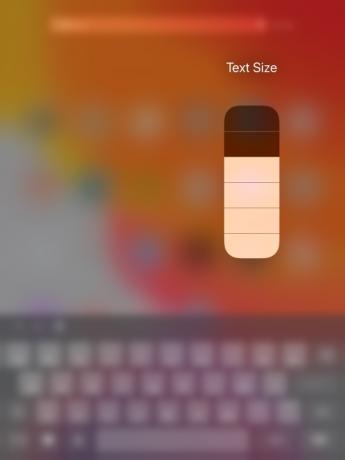

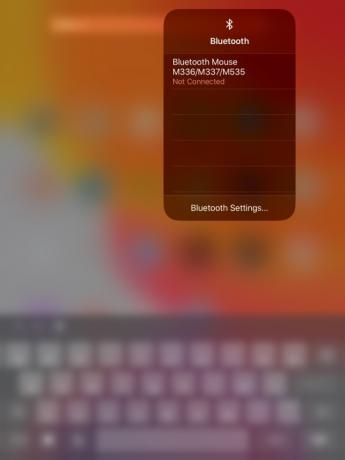
Voit lisätä tai poistaa sovelluksia Ohjauskeskuksesta käyttämällä olemassa olevia painikkeita, mutta joissakin niistä on enemmän toimintoja. Notes käynnistää kyseisen sovelluksen, jolloin voit valita uuden muistiinpanon, tarkistuslistan, valokuvan tai asiakirjan skannauksen. Voit lisätä virransäästötilan, suurennuslasin ja paljon muuta. Tekstin koon lisääminen tarkoittaa, että voit suurentaa tai pienentää tekstiä vetämällä oikeaa ylös ja alas. Taskulamolla saat useita erilaisia taskulampputasoja, ja ajastimella napautat sitä ja käynnistät sitten suoraan Kello-sovellukseen. Laskimessa voit kopioida viimeisen tuloksen tai hypätä sovellukseen napauttamalla. Napauta ja pidä painettuna kameraa varten ja siirry suoraan tiettyyn tilaan – selfie, video, hidastettu – sen sijaan, että käynnistät kameran nopeasti.
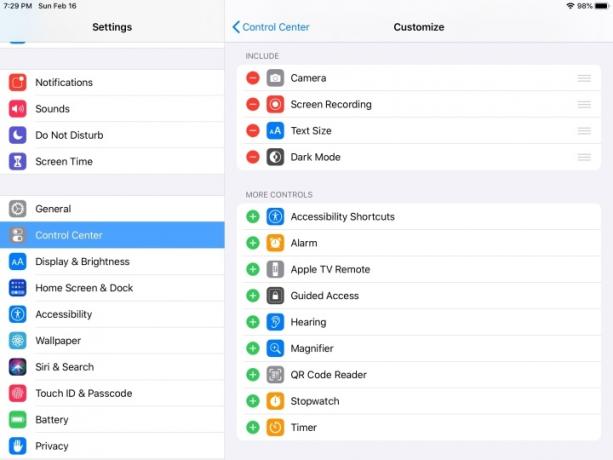
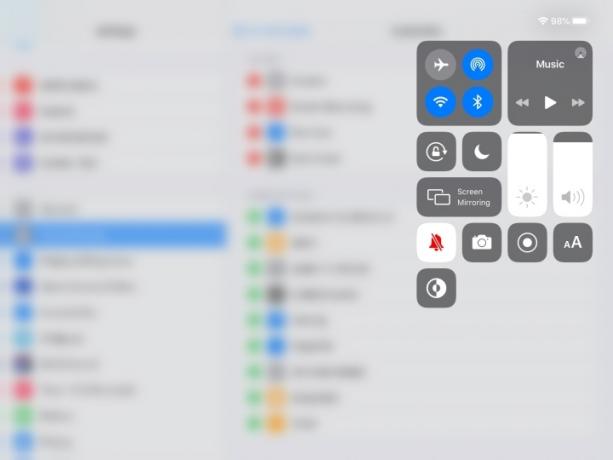
Ohjauskeskus näyttää suhteellisen samanlaiselta iPadissa. Pääset siihen pyyhkäisemällä alas minkä tahansa näytön oikeasta yläkulmasta, ja sen pitäisi vetää alas. Odota tässä Ohjauskeskuksessa painikkeiden ja ominaisuuksien toimivan samalla tavalla, vain hieman erilaisella asettelulla. Jokaisella ohjauskeskuksen säätimellä on tietty tarkoitus. Voit kytkeä tiettyjä painikkeita päälle ja pois, ja jos pidät tiettyjä moduuleja painettuna, ne laajentavat tai tarjoavat lisävaihtoehtoja.
Jos esimerkiksi pidät lentokonetilan, AirDropin, Wi-Fi: n, Bluetoothin, Cellularin tai Personal Hotspotin kuvakkeita, näytölle ilmestyy useita yksityiskohtaisia vaihtoehtoja. Jos käytät laitetta, jossa on iOS 13 ja iOS 13.1, löydät luettelon Wi-Fin ja Bluetoothin lisäominaisuuksista, mukaan lukien lähellä olevat langattomat verkot ja käytettävissä olevat Bluetooth-laitteet.
Mitä Et voi hallita
Tällä hetkellä ohjauskeskus ei ole käytännössä sinun hallinnassasi. Keskuksessa olevat widgetit ovat Applen sisäänrakennettuja, eikä niitä voi irrottaa. Vaikka et käyttäisikään ominaisuutta, kuten Näytön peilauspainiketta, et voi poistaa sitä Ohjauskeskuksesta. Esimerkkejä muista kiinteistä widgeteistä ovat kirkkaus, näytön suunnan kiertolukko, äänenvoimakkuus, matkapuhelin, AirDrop, Bluetooth, verkko ja Wi-Fi. Korostamme; on olemassa muutamia säätimiä, jotka ovat ominaisia tietyille laitteille. Personal Hotspot- ja Cellular-ohjaimet ovat käytettävissä vain iPhone- ja iPad-laitteissa, joissa on mobiilidata.
Toimittajien suositukset
- Parhaat Prime Dayn iPad-tarjoukset: Varhaiset tarjoukset osuvat huippumalleihin
- Onko sinulla iPhone, iPad tai Apple Watch? Sinun on päivitettävä se heti
- iPadOS 17:ssä on piilotettu yllätys alkuperäisen iPadin faneille
- Saako iPhoneni iOS 17:n? Tässä on kaikki tuetut mallit
- WWDC 2023: kaikki julkistettiin Applen suuressa tapahtumassa



